我們在用電腦的時候為了保護隱私或其他需要,有時候需要把特殊文件夾隱藏起來。但有些朋友隱藏掉文件夾後卻不知道怎麼查找,其實很簡單,下面小編就來教你在Win7中如何顯示隱藏文件夾。
一、把文件夾設置成隱藏屬性。右擊要隱藏的文件夾→屬性→隱藏→確定,如下圖所示:
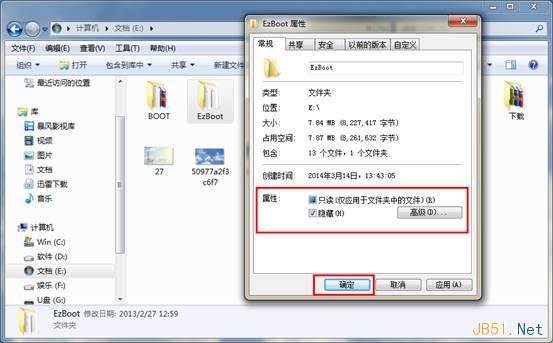
二、接著選擇菜單欄中的“工具→文件夾選項”,如下圖所示:
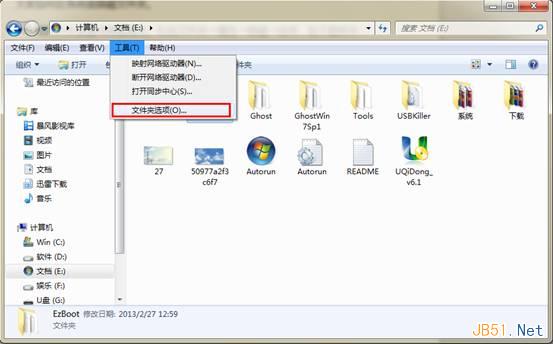
三、接著選擇“查看→高級設置→隱藏文件與文件夾”,這裡是要隱藏文件夾,所以勾選“不顯示文件、文件夾或驅動器”選項後點擊確定即可。(如果你想把隱藏文件夾顯示出來,就在第三步驟勾選“顯示隱藏文件、文件夾或驅動器”就可以了。)如下圖所示:

通過以上的簡單操作,就能顯示隱藏文件夾了。提醒:請記住隱藏文件夾的存放路徑,小編可經常忘記把隱藏文件夾放在哪裡了。因為這個操作懂一個電腦知識的人都清楚,所以建議把文件夾放在路徑深一點的地方。
本文屬網絡教學基地原創,轉載請注明:http://www.studynb1.com/windows/125.html